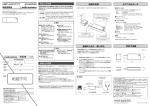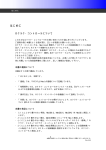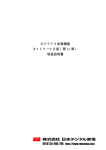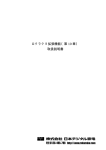Download 初期操作
Transcript
初期操作 ロクラク・メール予約のインストール インストールについて ロクラク・メール予約は「ロクラク・コントローラ」インストールCD−ROMから「ロ クラク・コントローラ」をインストールすることで一緒にインストールされます。 詳しくは、「ロクラク・コントローラ」取扱説明書をご覧ください。 本書の内容については、改良の為に予告なく変更することがあります。 Rev.0.92 10 初期操作 Eメールソフトの設定をする ロクラク・メール予約機能を使い「ロクラク」に録画予約をするには、「ロクラク」本体 とEメールの受信できる環境が整ったパソコンを、USBケーブルで接続しておく必要 があります。また、Eメールソフトの設定でそのソフトを[標準のメールハンドラ]に設 定しておく必要があります。(この説明書では、Microsoft Outlook Express バージョン 5をご使用になっているケースでその設定の方法を説明します。それ以外のEメールソ フトをご使用の場合には、ご使用のEメールソフト付属の取扱説明書などをご覧になり、 ご使用のEメールソフトを[標準のメールハンドラ]に設定してください。) (1)[スタート]->[プログラム]->[Outlook Express]をクリックします。 Outlook Express が起動します。 (2)[ツール]->[オプション]をクリックします。 オプション画面を表示します。 本書の内容については、改良の為に予告なく変更することがあります。 Rev.0.92 11 初期操作 (3)[全般]をクリックし、その中の[メッセージの送受信]の項目の[新着メッセージをチ ェックする]のチェックボックスにチェックをします。 (4)[コンピュータがインターネットに接続していない場合]が[接続しない]になってい る場合には[オフライン作業中でも接続する]を選択してください。 (5)[標準のメッセージプログラム]の項目が、[このアプリケーションは標準のメールハ ンドラではありません。]の表示の場合には、[標準にする]のボタンをクリックしま す。 [標準のメッセージプログラム]の項目が、[このアプリケーションは標準のメールハ ンドラです。]に変わります。 (6)[OK]ボタンをクリックします。 以上でEメールソフトの設定は完了しました。 本書の内容については、改良の為に予告なく変更することがあります。 Rev.0.92 12 初期操作 注意)上記の設定をすることにより、ご契約のプロバイダによっては、電話通話 料金がかかる場合がございます。詳しくはご契約のプロバイダ会社にお問い合わ せください。 本書の内容については、改良の為に予告なく変更することがあります。 Rev.0.92 13